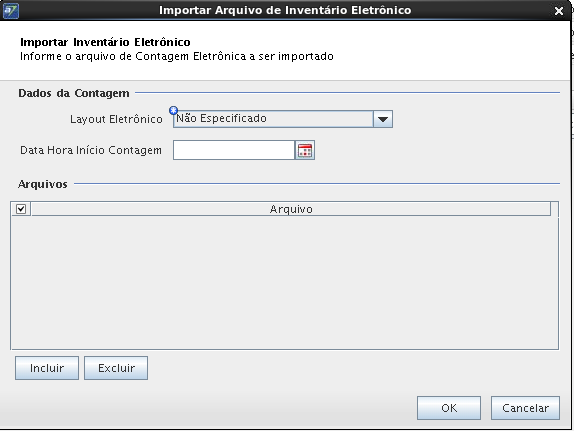Mudanças entre as edições de "A7Pharma:Como importar um inventário eletrônico para contagem de Inventário"
| Linha 24: | Linha 24: | ||
{{Votacao}} | {{Votacao}} | ||
__NOTOC__ | __NOTOC__ | ||
| − | |||
[[Categoria:Estoque]] | [[Categoria:Estoque]] | ||
| + | [[Categoria:Status:Validado]] | ||
Edição das 08h47min de 17 de outubro de 2018
Problema / Pergunta
Após a contagem dos produtos com um coletor e o descarregamento dos dados, como importar o arquivo da contagem para dentro do A7Pharma?
Ambiente
- A7Pharma (todas as versões)
- Coletor (todos os modelos)
Solução / Resposta
- Acessar o A7Pharma-Retaguarda;
- Acessar o menu Estoque > Inventário;
- Selecionar o Inventário aberto;
- Clicar em Inventário Eletrônico > Importar Inventário Eletrônico;
- Irá abrir a seguinte tela:
- No campo Layout Eletrônico, selecionar o layout de acordo com o modelo do coletor;
- Exemplo: Bematech DC-2000
- Ao selecionar o Layout Eletrônico será habilitado um campo Sobrescrever Horário do Coletor.
- Importante: essa opção altera o horário que foi bipado os produtos pelo horário atual do computador. Se o inventário for realizado com a loja aberta não é aconselhável marcar esta opção, pois como acontece movimentações dos produtos durante o inventário o sistema é capaz de realizar a contagem corretamente utilizando o horário em que foi bipado, por exemplo, se 10hrs foi bipado 5 produtos, às 10h25 vendido 2 e às 10h40 bipado mais 1 produto o sistema utiliza a informação do horário para realizar a contagem correta fazendo a soma ou subtração necessária.
- Clicar em Incluir para adicionar o arquivo com os dados do coletor que foram descarregados anteriormente;
- Selecionar a pasta em que está o arquivo descarregado;
- Clicar em Abrir;
- Clicar em OK.
Palavras-Chave
Importacao, Eletronico, Inventario